Како да поправите да Фирефок не учитава странице
Фирефок(Firefox) је један од најсигурнијих претраживача за сурфовање интернетом. Али можете се суочити са проблемом да Фирефок(Firefox) не учитава странице што може бити досадно. Можда ћете се суочити са овом грешком због оштећене кеш меморије претраживача, проблема са интернет везом, некомпатибилних додатака или екстензија у вашем претраживачу. Један од главних разлога зашто Фирефок(Firefox) не учитава странице након проблема са ажурирањем је тај што ваш невероватан безбедносни пакет штити ваш претраживач од приступа веб страницама. Ако се суочите са овим проблемом, овај водич ће вам помоћи да га решите. Дакле, наставите да читате!

Како да поправите Фирефок који не учитава странице на Виндовс 10(How to Fix Firefox Not Loading Pages on Windows 10)
Можда ћете се суочити са проблемом да Фирефок(Firefox) не учитава странице обично након ажурирања. У овом чланку смо саставили све могуће исправке за овај проблем. Али пре него што испробате значајне методе за решавање проблема, требало би да извршите неке основне кораке за решавање проблема
- Поново покрените рачунар
- Проверите интернет везу
Ово је најочигледнији разлог иза веб страница, а не проблема са учитавањем. Када ваша интернет конекција није оптимална, веза се чешће прекида. Можете покренути Спеедтест(Speedtest) да бисте сазнали брзину ваше мреже. Пребаците се на нови бржи интернет пакет од вашег ИСП-а(ISP) ако имате малу брзину интернета.
Ипак, ако се проблем настави чак и након поновног покретања рачунара, следите ове ефикасне методе за решавање проблема да бисте решили проблем да Фирефок(Firefox) не учитава странице.
Метод 1: Отворите у безбедном режиму(Method 1: Open in Safe Mode)
Овај проблем можете лако да решите отварањем Фирефок-(Firefox) а у безбедном режиму. Ово је основни алат за решавање проблема за решавање проблема у Фирефок-(Firefox) у . Ово ће онемогућити све екстензије. Пратите доле наведене кораке.
1. Притисните Windows + R keys истовремено да бисте покренули дијалог Покрени .(Run)
2. Откуцајте фирефок -сафе-моде(firefox -safe-mode) и притисните тастер Ентер(Enter key) .

Ово ће покренути Фирефок(Firefox) у безбедном режиму.
Метод 2: Измените подешавања Фирефок везе(Method 2: Modify Firefox Connection Settings)
Ако се повезујете са Фирефок(Firefox) -ом преко прокси сервера, можда нећете моћи да учитате веб странице Фирефок(Firefox) -а . Да бисте проверили подешавања везе за Фирефок(Firefox) , следите доле наведене кораке.
1. Отворите Фирефок(Firefox) претраживач и кликните на икону менија(menu ) .

2. Изаберите опцију Подешавања(Settings ) .

3. У менију Опште(General) кликните на Подешавања…(Settings… ) у оквиру Мрежне поставке(Network Settings) .
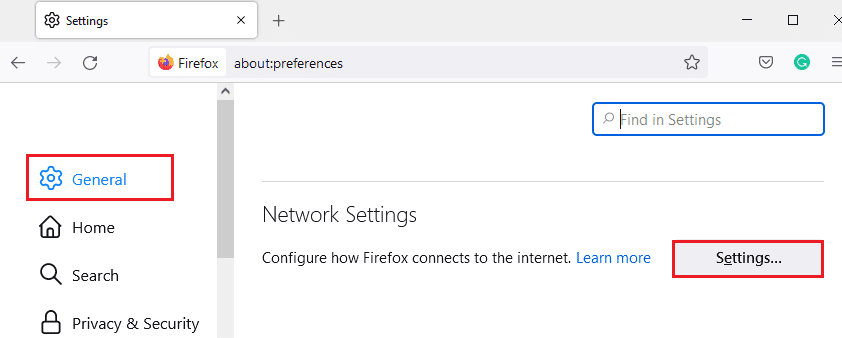
4. Сада изаберите опцију Без проксија(No proxy ) као што је приказано испод.
5. Затим кликните на ОК(OK ) да бисте сачували промене.

6. На крају, поново покрените Фирефок(Firefox ) и проверите да ли је проблем решен.
Метод 3: Пребаците се на стандардну заштиту од праћења(Method 3: Switch to Standard Tracking Protection)
Можете уживати у три нивоа безбедности у Фирефок(Firefox) -у . Они су стандардни, строги и прилагођени(Standard, Strict, and Custom) . Стандардни безбедносни пакет је боље прилагођен вашем претраживачу како би се избегло да Фирефок(Firefox) не учитава странице након проблема са ажурирањем. Ако имате другу заштиту од сигурносног праћења омогућену у прегледачу, пратите доле наведене кораке да бисте прешли на стандардну(Standard) заштиту од праћења.
1. Покрените Фирефок(Firefox ) и унесите about:preferences#privacy са траке за адресу и притисните тастер Ентер(Enter key) .

2. Сада изаберите опцију Стандард у одељку (Standard )Приватност претраживача(Browser Privacy) .

3. Затим кликните на дугме Поново учитај све картице(Reload All Tabs) .
Такође прочитајте: (Also Read:) Како да обришете кеш меморију и колачиће у Гоогле Цхроме-у(How to Clear Cache and Cookies in Google Chrome)
Метод 4: Обришите кеш претраживача Фирефок(Method 4: Clear Firefox Browser Cache)
Привремене датотеке попут оштећене кеш меморије претраживача могу узроковати прекиде у вези крајњег корисника. Ово може довести до овог проблема када сурфујете Интернетом(Internet) . Покушајте да обришете кеш претраживач и проверите да ли сте исправили грешку. Ево неколико упутстава за уклањање кеша претраживача Фирефок .(Firefox)
1. Покрените Фирефок(Firefox) претраживач.
2. Сада кликните на икону менија(menu ) као што је истакнуто на слици испод.

3. Овде изаберите опцију Подешавања(Settings ) са падајуће листе као што је приказано.
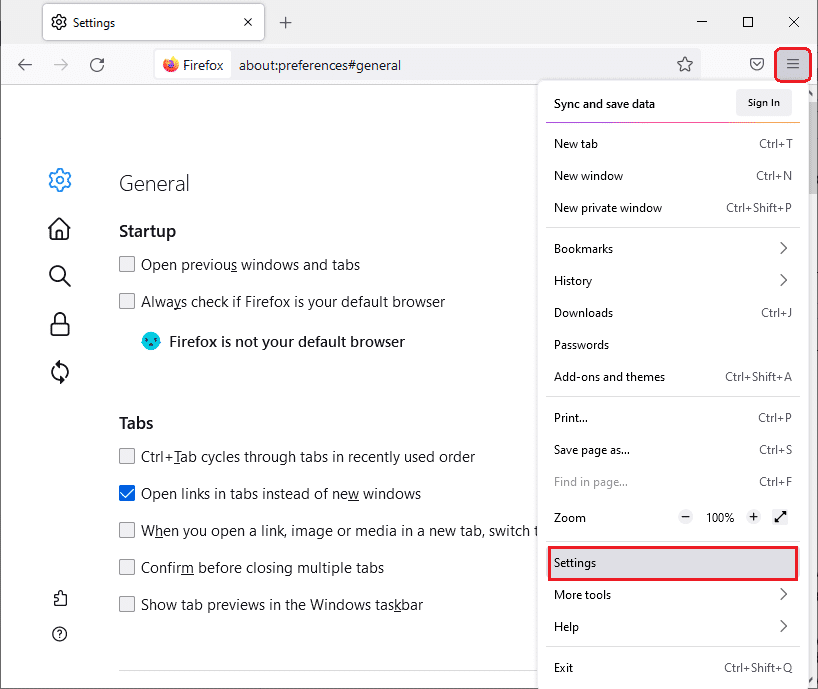
4. Сада идите до одељка Приватност и безбедност(Privacy & Security ) у левом окну
5. Померите се надоле до одељка Колачићи и подаци о сајту(Cookies and Site Data) и кликните на опцију Обриши податке...(Clear Data… ) као што је приказано на слици испод.

6. Овде опозовите избор у пољу за потврду Колачићи и подаци о сајту(Cookies and Site Data ) и проверите да ли сте означили поље Кеширани веб садржај(Cached Web Content) , као што је приказано у наставку.
Напомена: Ако поништите избор (Note:)колачића и података о сајту(Cookies and Site Data) , обришите све колачиће и податке о сајтовима које чува Фирефок(Firefox) , одјавићете се са веб локација и уклонити веб садржај ван мреже. Док брисање кешираног веб садржаја(Cached Web Content) неће утицати на ваше пријаве.
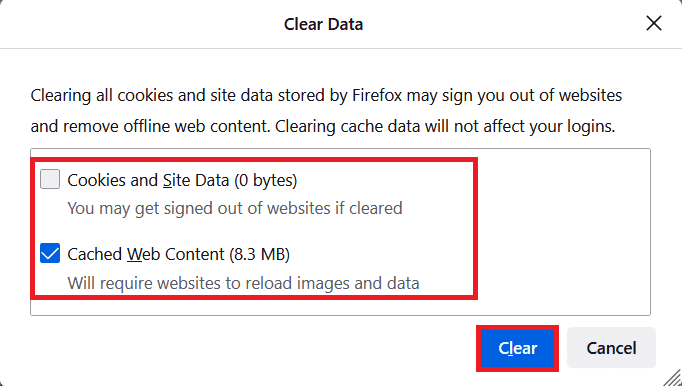
7. На крају, кликните на дугме Обриши(Clear ) да обришете кеширане колачиће Фирефок -а.(Firefox)
8. Затим кликните на дугме Управљај подацима....(Manage Data…)
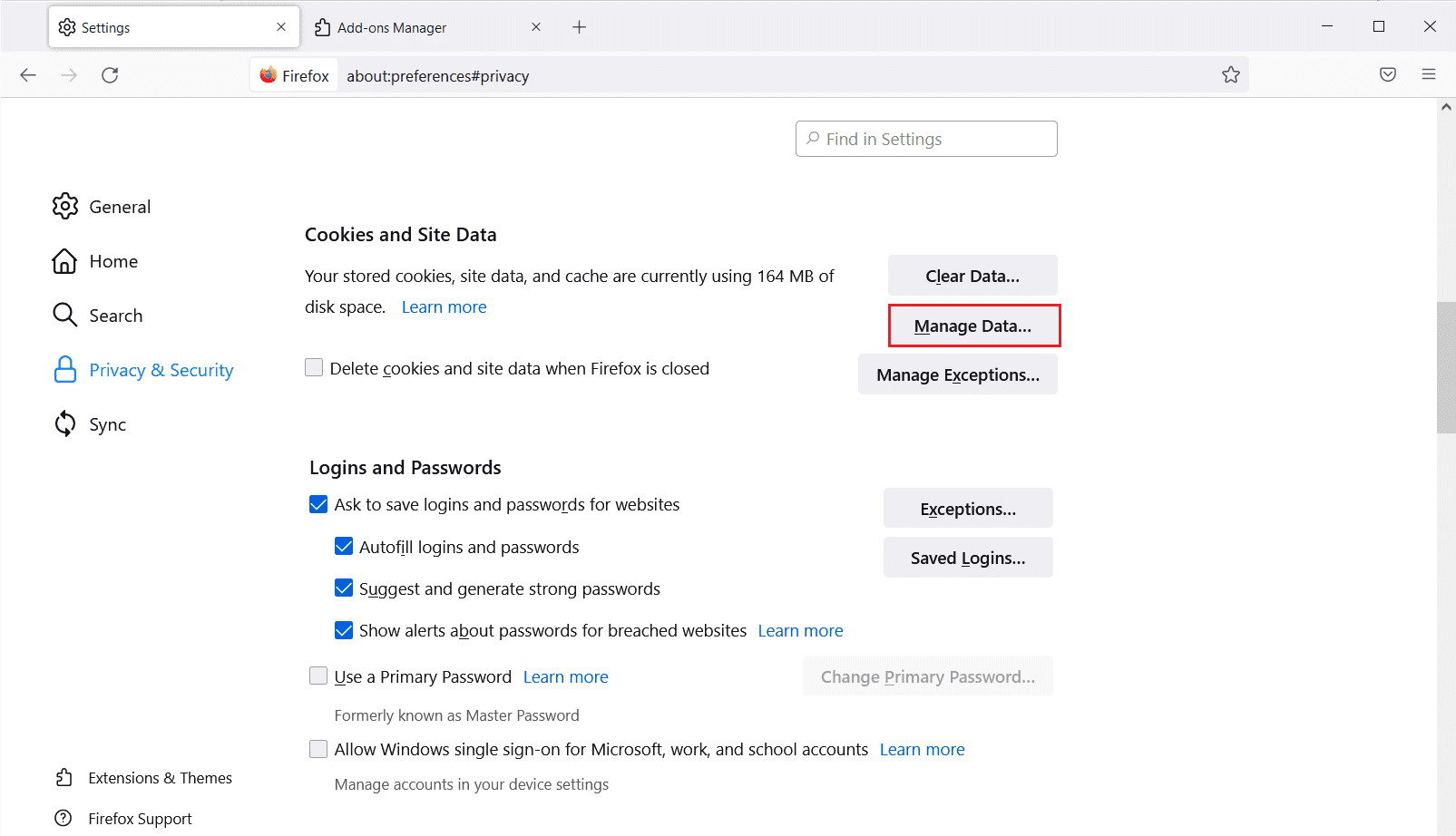
9. Унесите назив сајта у поље Претрага веб локација(Search websites) чије колачиће желите да уклоните.
10А. Изаберите веб локације и кликните на Уклони изабрано(Remove Selected) да бисте уклонили само изабране ставке.
10Б. Алтернативно, изаберите Уклони све(Remove All) да бисте уклонили све колачиће и податке о складиштењу.
11. На крају кликните на дугме Сачувај промене(Save Changes) .

12. Затворите претраживач и поново покрените (reboot) рачунар(your PC) , проверите да ли се поново суочавате са грешком.
Метод 5: Избришите датотеке са преференцијама Фирефок-а(Method 5: Delete Firefox Preference Files)
Ако вам ниједна од метода није дала решење за овај проблем, можете да избришете Фајерфокс(Firefox) фајлове преференција према упутствима у наставку.
1. Покрените Фирефок(Firefox ) и кликните на икону Мени( Menu ) .
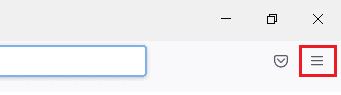
2. Сада изаберите опцију Помоћ(Help ) , као што је истакнуто у наставку.

3. Сада изаберите Више информација о решавању проблема(More troubleshooting information ) као што је приказано.

4. Сада, у одељку Основе апликације(Application Basics ) , кликните на Опен Фолдер(Open Folder ) испод опције Упдате Фолдер .( the Update Folder)

5. Сада у Филе Екплореру(File Explorer) , ако имате датотеке префс.јс , (prefs.js )избришите их или преименујте(delete or rename) .
6. На крају, поново покрените Фирефок(Firefox ) и проверите да ли се поново суочавате са проблемом.
Такође прочитајте: (Also Read:) Како да решите проблем са црним екраном Фирефок-а(How To Fix Firefox Black Screen Issue)
Метод 6: Искључите хардверско убрзање(Method 6: Turn off Hardware Acceleration)
Можда ћете се суочити са овим ако ваш претраживач има проблема са графичким процесорима и подешавањима драјвера. Можете покушати да га искључите пратећи доле наведене кораке.
1. Идите у Фирефок(Firefox ) претраживач и кликните на икону Мени(Menu ) .

2. Сада, из падајућег менија, кликните на Подешавања(Settings ) као што је приказано.

3. Померите се надоле до менија Перформансе(Performance ) и опозовите избор у пољу за потврду Користи препоручена подешавања перформанси(Use recommended performance settings) .
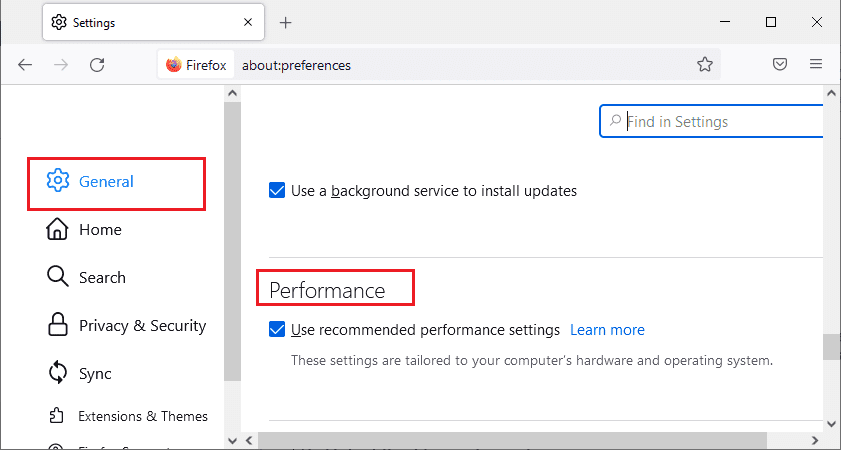
4. Затим поништите избор опције Користи хардверско убрзање када је доступно(Use hardware acceleration when available ) .

5. Сада притисните и држите Ctrl + Shift + Q keys заједно да бисте напустили прегледач.
6. Поново покрените претраживач(browser) и проверите да ли сте решили проблем да Фирефок(Firefox) не учитава странице.
Метод 7: Поново покрените Фирефок у режиму за решавање проблема(Method 7: Restart Firefox in Troubleshoot Mode)
Поновно покретање Фирефок(Firefox) -а у режиму за решавање проблема ће онемогућити сва проширења, искључити хардверско убрзање, користити подразумевана подешавања траке са алаткама, теме и све друге функције. Ово ће вам помоћи да решите овај проблем. Стога, да бисте поново покренули Фирефок(Firefox) у режиму за решавање проблема, следите доле наведене кораке.
1. Покрените Фирефок(Firefox ) и кликните на икону Мени( Menu ) као што је приказано на слици испод.

2. Сада изаберите опцију Помоћ(Help ) као што је истакнуто испод.

3. Затим кликните на Режим за решавање проблема...(Troubleshoot Mode… ) као што је приказано.
Напомена:(Note: ) Такође можете притиснути тастер Схифт(Shift key ) док отварате Фирефок(Firefox) да бисте га покренули у режиму за решавање проблема.

4. Затим потврдите упит кликом на дугме Рестарт(Restart ) .
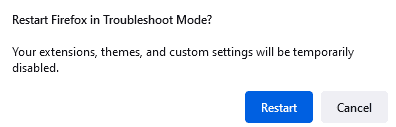
5. Поново(Again) потврдите упит кликом на дугме Отвори(Open) .
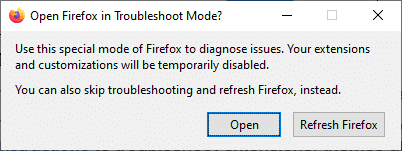
Сада проверите да ли се поново суочавате са грешком.
Напомена:(Note: ) Да бисте искључили режим за решавање проблема, пратите кораке 1 и 2(Steps 1 & 2) и кликните на Искључи режим за решавање проблема(Turn Troubleshoot Mode off ) као што је приказано.

Такође прочитајте: (Also Read:) Како да поправите Фирефок који не репродукује видео записе(How to Fix Firefox Not Playing Videos)
Метод 8: Ажурирајте екстензије у Фирефок-у(Method 8: Update Extensions in Firefox)
Ако имате било које проблематично проширење омогућено у вашем претраживачу, можда ћете се суочити да Фирефок(Firefox) неће учитавати странице након проблема са ажурирањем. Да бисте то решили, ажурирајте екстензије (да бисте исправили грешке) у вашем прегледачу. Ево неколико упутстава за ажурирање екстензија за Фирефок(Firefox) .
1. Кликните на икону Мени(Menu ) у Фирефок(Firefox) претраживачу.

2. Кликните на Додаци и теме(Add-ons and themes) као што је приказано.

3. Овде кликните на Екстензије(Extensions ) у левом окну и кликните на икону зупчаника која(gear icon ) одговара вашем проширењу.
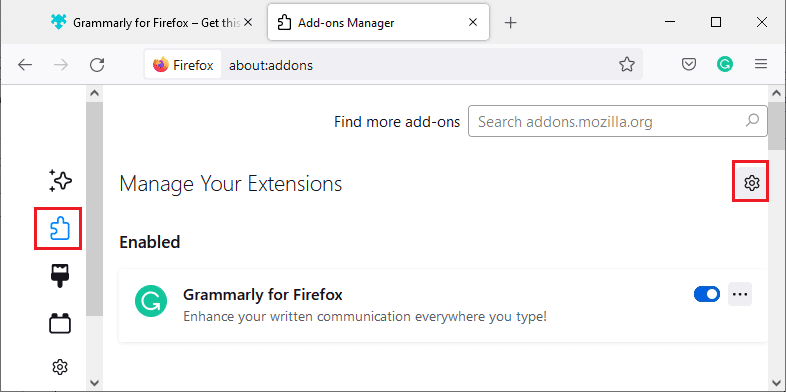
4. Сада изаберите опцију Цхецк фор Упдатес(Check for Updates ) као што је приказано.

5А. Сада, ако сте пронашли ажурирања, пратите упутства на екрану да бисте ажурирали екстензију(on-screen instructions to update your extension) .
5Б. Ако ажурирање није доступно, приказаће се порука Нема пронађених ажурирања .(No updates found)

Метод 9: Онемогућите или уклоните екстензије у Фирефок-у(Method 9: Disable or Remove Extensions in Firefox)
Ако нисте постигли никакву поправку ажурирањем Фирефок(Firefox) екстензија, можете их онемогућити пратећи доле наведене кораке.
Опција 1: Онемогућите екстензије(Option 1: Disable Extensions)
1. Идите на страницу са Фирефок додацима и темама(Firefox Add-ons and themes) као што је приказано у Методу 7(Method 7) .
2. Затим кликните на Ектенсионс(Extensions ) у левом окну и искључите прекидач за(Off) екстензије (нпр . Граммарли (toggle)за Фирефок(Grammarly for Firefox) ).

Исто тако, онемогућите све екстензије једно по једно и проверите који узрокује проблем тако што ћете га више пута проверавати.
Опција 2: Уклоните екстензије(Option 2: Remove Extensions)
1. Идите на Mozilla Firefox > Add-ons and themes > Extensions као што је илустровано у Методу 7(Method 7) .
2. Кликните на икону са три тачке(three dots icon ) поред екстензије и изаберите опцију Уклони као што је приказано.(Remove )

Метод 10: Онемогућите ДНС унапред преузимање(Method 10: Disable DNS Prefetch)
Функција претходног преузимања ДНС(DNS) -а може убрзати прегледање у Фирефок(Firefox) -у . Понекад када се сруши, ова функција може да омета нормално учитавање сајтова. Покушајте да онемогућите функцију претходног преузимања ДНС(DNS) -а према упутствима у наставку.
1. Отворите Фирефок(Firefox ) и унесите абоут:цонфиг(about:config ) у адресну траку и притисните тастер Ентер(Enter key) .

2. Сада кликните на опцију Прихвати ризик и настави .(Accept the Risk and Continue )

3. Откуцајте нетворк.днс.дисаблеПрефетцх(network.dns.disablePrefetch ) у траку за претрагу и притисните тастер Ентер(Enter key) .
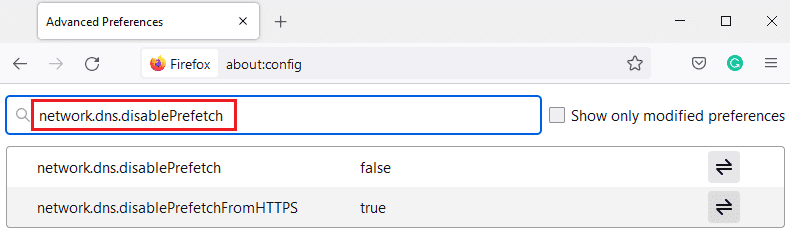
4. Овде кликните на дугме за пребацивање да бисте нетворк.днс.дисаблеПрефетцх(network.dns.disablePrefetch) пребацили са Фалсе(False ) на Тачно(True) .

5. На крају, поново учитајте сајт( reload the site) и проверите да ли се поново суочавате са проблемом.
Такође прочитајте: (Also Read:) Исправите грешку сервера није пронађен у Фирефок-у(Fix Server Not Found Error in Firefox)
Метод 11: Онемогућите ИПв6(Method 11: Disable IPv6)
ИПВ6(IPV6) протокол се користи као подразумевани од стране неколико претраживача. Ипак, понекад овај прегледач може да омета ваше прегледаче узрокујући ове проблеме. Да бисте решили грешке, онемогућите ИПВ6(IPV6) према упутствима у наставку.
1. Отворите Фирефок(Firefox ) и идите на страницу абоут:цонфиг(about:config ) , а затим кликните на дугме Прихвати ризик и настави(Accept the Risk and Continue ) као што је приказано
2. Овде потражите нетворк.днс.дисаблеИПв6(network.dns.disableIPv6 ) у пољу Сеарцх преференце наме(Search preference name ) .

4. Сада промените поставку на Тачно(True ) тако што ћете кликнути на дугме за пребацивање(toggle) као што је истакнуто испод.
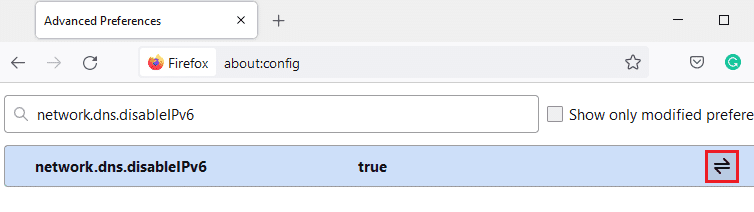
5. На крају, поново учитајте страницу(reload the page) .
Метод 12: Покрените скенирање малвера(Method 12: Run Malware Scan)
Пратите ове кораке да бисте покренули скенирање малвера да бисте решили проблем да Фирефок(Firefox) не учитава странице.
1. Притисните истовремено Windows + I keysподешавања(Settings) .
2. Овде кликните на Подешавања ажурирања и безбедности(Update & Security) као што је приказано.

3. Идите на Виндовс безбедност(Windows Security) у левом окну.

4. Кликните на опцију Заштита од вируса и претњи(Virus & threat protection) у десном окну.

5. Кликните на дугме Брзо скенирање(Quick Scan) да бисте потражили малвер.

6А. Када се скенирање заврши, биће приказане све претње. Кликните(Click) на Старт Ацтионс (Start Actions ) у оквиру Тренутне претње(Current threats) .

6Б. Ако на вашем уређају нема претње, уређај ће приказати упозорење Нема тренутних претњи .(No current threats )

Такође прочитајте: (Also Read:) Исправите грешку да ваша веза није безбедна у Фирефок-у(Fix Your Connection is not Secure Error on Firefox)
Метод 13: Ажурирајте Фирефок(Method 13: Update Firefox)
Ако се ваша веб страница не учитава у Фирефок(Firefox) -у , можда има ажурирања која чекају на преузимање. Фајерфокс(Firefox) често објављује исправке како би исправио грешке у њему. Стога(Hence) , ажурирајте Фирефок(Firefox) да бисте решили овај проблем према упутствима у наставку.
1. Идите у Фирефок(Firefox) претраживач и изаберите икону менија .(menu)
2. Сада изаберите опцију Помоћ(Help ) као што је истакнуто испод.

3. Затим кликните на О Фирефок(About Firefox ) - у као што је приказано испод.

4А. Ако је ваш Фирефок(Firefox) ажуриран, приказаће се да је Фирефок ажуриран(Firefox is up to date) .

4Б. Ако је ажурирање доступно, пратите упутства на екрану да бисте ажурирали Фирефок(on-screen instructions to update Firefox) .
Метод 14: Освежите Фирефок(Method 14: Refresh Firefox)
Освежавањем прегледача, Фирефок(Firefox) ће сачувати;
- обележивача
- Историја прегледања и преузимања
- Лозинке, колачићи
- Информације о аутоматском попуњавању веб обрасца
- Лични речник
Али брише следеће податке.
- Екстензије и теме
- Дозволе за веб локацију
- Модификоване поставке
- Додати претраживачи
- ДОМ складиште
- безбедносни сертификат и подешавања уређаја
- Преузимање акција
- Кориснички(User) стилови и прилагођавања траке са алаткама(Toolbar) .
Ево неколико упутстава за освежавање Фирефок-(Firefox) а да бисте решили проблем који Фирефок(Firefox) не учитава.
1. Покрените Фирефок(Firefox ) претраживач и идите на мени помоћи за Фирефок(Firefox help) као што је приказано у Методу 13(Method 13) .
2. Сада изаберите опцију Више информација о решавању проблема(More troubleshooting information ) као што је приказано.

3. Сада кликните на опцију Освежи Фирефок...(Refresh Firefox… ) као што је истакнуто.

4. Затим кликните на дугме Освежи Фирефок(Refresh Firefox ) као што је приказано.
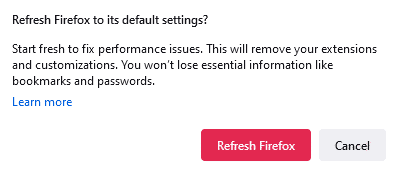
5. Затим кликните на Заврши(Finish ) у прозору чаробњака за увоз .( Import Wizard)

6. Коначно, кликните на Let’s go! опцију да наставите да сурфујете својим прегледањем.
Напомена:(Note:) Можете одабрати да вратите све прозоре и картице(Restore all windows & tabs) или вратите само оне које желите(Restore only the ones you want) .

Напомена:(Note: ) Након освежавања прегледача, ваш стари Фирефок(Firefox) профил ће бити постављен на вашу радну површину са фасциклом под називом Олд Фирефок Дата(Old Firefox Data) . Можете да вратите своје Фирефок(Firefox) податке на свој нови профил из ове фасцикле. Ако вам овај фолдер не треба, можете га обрисати било када.

Такође прочитајте: (Also Read:) Како омогућити анонимни режим у Цхроме-у(How to Enable Incognito Mode in Chrome)
Метод 15: Креирајте нови Фирефок профил(Method 15: Create New Firefox Profile)
Креирање новог профила може помоћи у решавању проблема са Фирефоком(Firefox) који не учитава странице. Уверите се да се ниједна информација из старог Фирефок(Firefox) профила не користи. Пратите кораке наведене у наставку да бисте креирали нови Фирефок(Firefox) профил да бисте поправили да Фирефок(Firefox) не учитава странице након проблема са ажурирањем.
Напомена(Note) : Морате затворити Фирефок(Firefox) ако је отворен пре него што извршите кораке.
1. Притисните Windows + R keys истовремено да бисте покренули дијалог Покрени(Run Dialog Box) .
2. Откуцајте фирефок.еке -П(firefox.exe -P) и притисните тастер Ентер(Enter key) .

3. Кликните на дугме Креирај профил....(Create Profile…)

4. Кликните на дугме Даље(Next) у прозору чаробњака за креирање профила .(Create Profile Wizard)
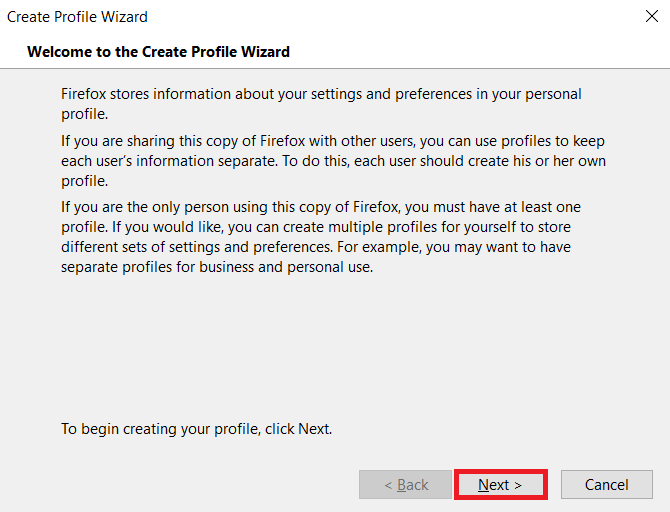
5. Затим унесите ново име профила(Enter new profile name) и кликните на Заврши(Finish) .

Метод 16: Поново инсталирајте Фирефок(Method 16: Reinstall Firefox)
Ако имате оштећене инсталационе датотеке у Фирефок(Firefox) -у , можете их лако решити тако што ћете их поново инсталирати. Ово ће поправити да Фирефок(Firefox) не учитава странице након проблема са ажурирањем. Пратите доле наведене кораке да бисте поново инсталирали Фирефок(Firefox) да бисте решили проблем да Фирефок(Firefox) не учитава странице.
1. Притисните тастер Виндовс(Windows key) , откуцајте апликације и функције(apps and features) и кликните на Отвори(Open) .

3. Померите се надоле и изаберите Мозилла Фирефок(Mozilla Firefox) .

4. Кликните на дугме Деинсталирај(Uninstall) .

5. Затим кликните на Деинсталирај(Uninstall) у искачућем прозору за потврду.

6. Сада потврдите упит Контроле корисничког налога(User Account Control) кликом на Да( Yes) .
7. Кликните на Next > у чаробњаку за деинсталацију Мозилла Фирефок -а.(Mozilla Firefox Uninstall)
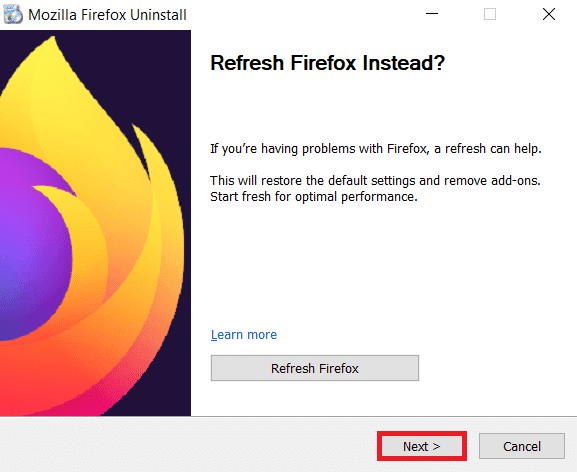
8. Сада кликните на Деинсталирај(Uninstall) .
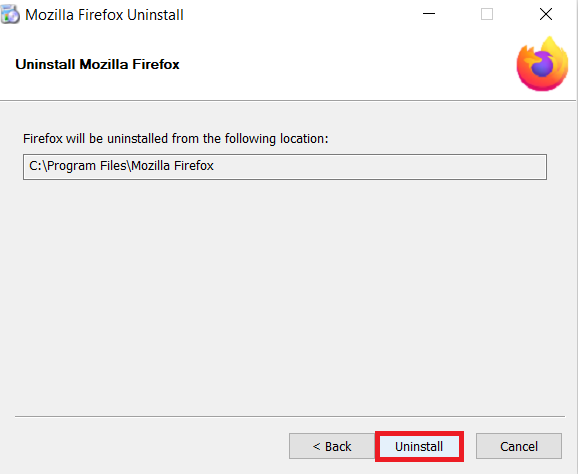
9. На крају, кликните на Заврши(Finish) да бисте затворили чаробњак.

10. Сада притисните тастер Виндовс(Windows key) , откуцајте %localappdata% и кликните на Отвори(Open) да бисте отишли у АппДата Лоцал( AppData Local) фолдер.

11. Сада кликните десним тастером миша(right-click ) на фасциклу Мозилла и (Mozilla )избришите(delete) је.
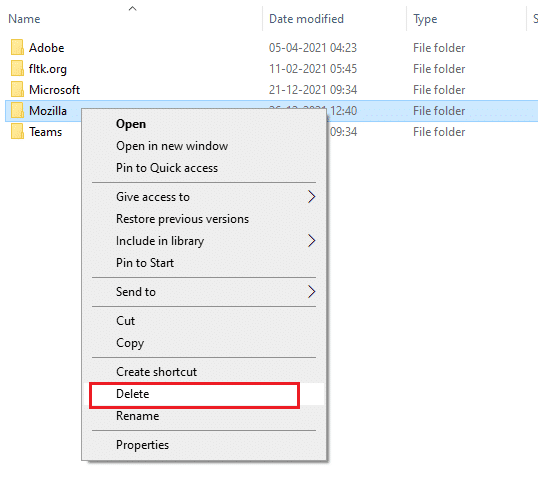
12. Поново притисните тастер Виндовс(Windows key) , откуцајте %appdata% и кликните на Отвори(Open) да бисте отишли у фасциклу АппДата Роаминг .( AppData Roaming)

13. Избришите (Delete)Мозилла(Mozilla) фасциклу као што је приказано у кораку 11(step 11) .
14. На крају, поново покрените рачунар(restart your PC) .
15. Затим преузмите Мозилла Фирефок(Mozilla Firefox) са званичне веб странице(official website) .

16. Покрените Фирефок Инсталлер(Firefox Installer) да бисте инсталирали претраживач у свој систем.
Препоручено:(Recommended:)
- Како пронаћи нечију Амазон листу жеља(How to Find Someone’s Amazon Wish List)
- Како да поправите Цхроме-у понестало меморије(How to Fix Chrome Ran Out of Memory)
- Како да поправите зујање звука у оперативном систему Виндовс 11(How to Fix Audio Buzzing in Windows 11)
- Поправите Упс, нешто није у реду ИоуТубе апликација(Fix Oops Something Went Wrong YouTube App)
Надамо се да је овај водич био од помоћи и да сте могли да решите проблем са Фирефоком који не учитава странице(Firefox not loading pages) . Јавите нам који метод вам је најбољи. Такође, ако имате било каква питања или сугестије у вези са овим чланком, слободно их оставите у одељку за коментаре.
Related posts
Како да поправите Фирефок који не репродукује видео записе (2022)
Поправите Фирефок не реагује
Поправите да Фирефок већ ради
Како да решите проблем са црним екраном Фирефок-а
Како да поправите грешку која се не учитава у Стеам Сторе-у
Како да поправите рачунар који се не објављује
Поправка радне површине се односи на локацију која није доступна
9 начина да поправите Твиттер видео записе који се не репродукују
Поправи Виндовс рачунар се поново покреће без упозорења
Поправи Ова копија Виндовс-а није оригинална Грешка
Поправите Фирефок ССЛ_ЕРРОР_НО_ЦИПХЕР_ОВЕРЛАП у оперативном систему Виндовс 10
Како да поправите грешку при учитавању апликације 5:0000065434
Поправка хост процеса за Виндовс услуге је престала да ради
Поправи УСБ се стално прекида и поново повезује
Поправите шифру грешке мрежног адаптера 31 у управитељу уређаја
Поправите Немогућност брисања привремених датотека у оперативном систему Виндовс 10
Решите проблеме и проблеме са Фирефок-ом на Виндовс рачунару
Поправи Немогућност инсталације мрежног адаптера код грешке 28
Како да поправите Аваст који се не отвара на Виндовс-у
Поправи грешку ресетовања Фирефок везе
